「大切なメールを失くしてしまったらどうしよう…」「Gmailのデータをバックアップしておきたい」「メールを外部に保存して安全に管理したい」
そんな不安や希望をお持ちの方は多いのではないでしょうか。Gmailには大切な思い出やビジネス上重要な情報がたくさん保存されているため、適切なバックアップ方法を知っておくことは非常に重要です。
この記事では、個別メールの保存から一括エクスポートまで、Gmailを保存するさまざまな方法を初心者の方にもわかりやすく解説していきます。データを安全に守りながら、必要な時にすぐアクセスできる環境を整えましょう!
個別メールの保存方法
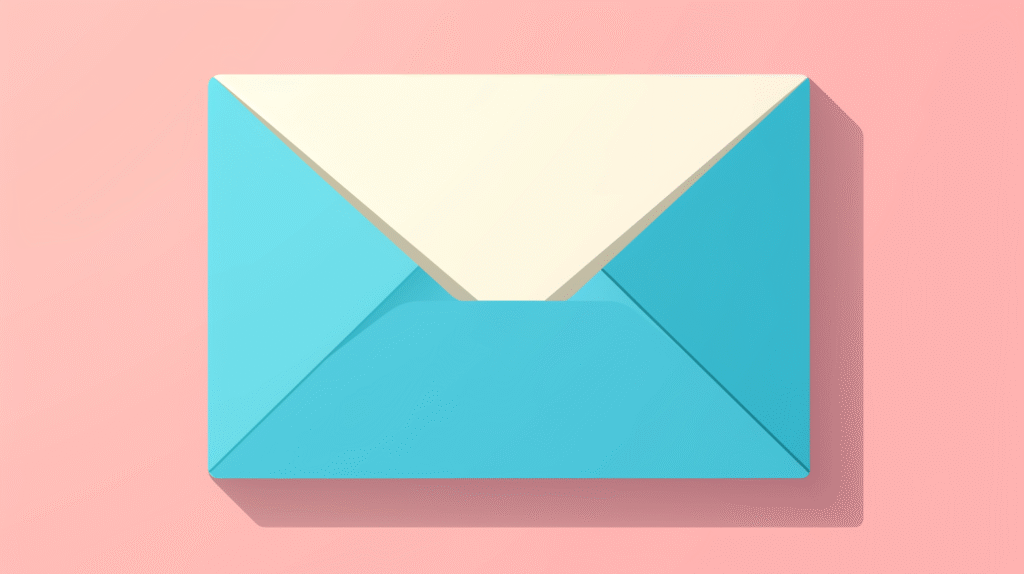
PDFファイルとして保存
重要なメールを個別にPDF形式で保存する方法です。
デスクトップでのPDF保存手順:
- 保存したいメールを開く
- 右上の「その他」アイコン(縦3点)をクリック
- 「印刷」を選択
- 印刷画面で「送信先」を「PDFに保存」に変更
- 「保存」をクリックしてファイル名と保存場所を指定
- 「保存」ボタンで完了
PDF保存のメリット:
- レイアウト保持:元の見た目がそのまま保存される
- 添付ファイル表示:画像などが文書内に含まれる
- 検索可能:テキスト検索ができる
- 印刷可能:物理的な書類として出力できる
保存時の設定オプション:
推奨設定:
・用紙サイズ:A4
・余白:標準
・ヘッダー・フッター:日付と URL を含める
・背景のグラフィック:オン(画像を含める場合)
この方法により、メールを文書として確実に保管できます。
EML形式でのローカル保存
メールクライアントで開けるEML形式での保存方法です。
ブラウザでのEML保存手順:
- 保存したいメールを開く
- 右上の「その他」→「メッセージのソースを表示」を選択
- 表示されたソース画面で「Ctrl+A」→「Ctrl+C」でコピー
- テキストエディタを開いて貼り付け
- ファイル名を「メール件名.eml」として保存
EML形式のメリット:
- 汎用性:多くのメールソフトで開ける
- 完全性:ヘッダー情報も含めて完全保存
- 添付ファイル:添付ファイルも含めて保存
- メタデータ:送受信日時などの詳細情報も保持
注意点:
- 添付ファイルは別途保存が必要な場合がある
- 日本語ファイル名は文字化けすることがある
- ファイルサイズが大きくなることがある
整理保存のコツ:
- フォルダ分けによる分類保存
- ファイル名に日付と件名を含める
- 重要度別のフォルダ作成
- 定期的なバックアップ作成
この方式により、互換性の高い形式でメールを保存できます。
Google Takeout を使った一括エクスポート
全データの一括取得
Googleが提供する公式サービス「Google Takeout」を使った包括的なデータ取得方法です。
Google Takeout の利用手順:
- Google アカウントでログイン後、「takeout.google.com」にアクセス
- 「データをダウンロード」ページが表示される
- エクスポートしたいサービスを選択(Gmailにチェック)
- 「すべてのメールデータが含まれます」を確認
- 「次のステップ」をクリック
エクスポート設定の詳細:
推奨設定:
・配信方法:ダウンロードリンクをメールで送信
・頻度:1回限りのエクスポート
・ファイル形式:.zip
・ファイルサイズ:2GB(分割される場合がある)
取得できるデータの内容:
- すべてのメール:受信、送信、下書き、ゴミ箱
- 添付ファイル:メールに添付されたすべてのファイル
- ラベル情報:カスタムラベルと分類情報
- フィルタ設定:自動振り分けルールの設定
処理時間の目安:
- 数GB程度:数時間から半日
- 10GB以上:1〜3日程度
- 大容量の場合:1週間程度
この方法により、Gmailのすべてのデータを包括的に取得できます。
部分的なデータ抽出
特定の期間や条件に絞ったデータ取得方法です。
期間指定でのエクスポート:
- Google Takeout で Gmail を選択
- 「すべてのメールデータが含まれます」をクリック
- 「特定のラベルのデータのみを含める」を選択
- または検索条件を指定してフィルタリング
検索条件の指定例:
条件例:
・期間指定:after:2023/1/1 before:2023/12/31
・送信者指定:from:important@company.com
・ラベル指定:label:重要
・サイズ指定:larger:10M(10MB以上)
効率的な部分取得戦略:
- 年度別取得:毎年末に1年分をエクスポート
- プロジェクト別:特定のラベルのみを取得
- 重要度別:スター付きや重要マーク付きのみ
- 容量別:大容量添付ファイル付きメールを優先
ファイル管理のコツ:
- エクスポート日時をファイル名に含める
- 内容がわかるフォルダ名を付ける
- 複数のバックアップ場所に保存
- 定期的な整理とアーカイブ
この戦略的なアプローチにより、必要なデータを効率的に取得できます。
サードパーティツールの活用
専用バックアップソフトの使用
Gmail専用のバックアップツールを使った高度な保存方法です。
おすすめのバックアップツール:
1. Gmail Backup(MailStore)
- 高速な一括バックアップ
- メール検索機能付き
- 自動スケジュール実行
- 複数フォーマット対応
2. Thunderbird + ImportExportTools
- 無料のオープンソース
- 詳細なエクスポート設定
- 他のメールクライアントとの連携
- カスタマイズ可能
3. Outlook での IMAP 同期
- Microsoft Outlook を使用
- PST ファイル形式での保存
- 検索とフィルタ機能充実
- Windows 環境に最適化
設定時の注意点:
重要な設定項目:
・IMAP設定:imap.gmail.com, ポート993, SSL
・認証方法:OAuth2 または App Password
・同期範囲:全メール または 期間指定
・保存場所:外部ドライブやクラウドストレージ
メリットとデメリット:
- メリット:自動化、高速処理、柔軟な設定
- デメリット:有料版が多い、設定が複雑、セキュリティ考慮が必要
この専門ツールにより、より効率的で自動化されたバックアップが可能になります。
メールクライアントでの同期保存
既存のメールクライアントを活用した保存方法です。
Thunderbird を使った保存:
- Thunderbird のインストール:
- 公式サイトから無料ダウンロード
- インストール完了後、アカウント設定を開始
- Gmail アカウントの追加:
- 「既存のメール」を選択
- Gmail アドレスとパスワードを入力
- IMAP 設定で自動検出を使用
- 同期とバックアップ:
- すべてのフォルダが同期される
- ローカルに完全なコピーが作成される
- 必要に応じてエクスポート機能を使用
Outlook を使った保存:
- アカウント設定:
- Outlook で「ファイル」→「アカウントの追加」
- Gmail アドレスを入力して自動設定
- データファイルの管理:
- PST ファイルとして保存
- 定期的な PST ファイルのバックアップ
- アーカイブ機能の活用
Apple Mail での保存(Mac):
- アカウント追加:
- メール設定で Gmail アカウントを追加
- IMAP 設定で自動同期
- メールボックスのエクスポート:
- 「メールボックス」→「メールボックスをエクスポート」
- mbox 形式での保存
これらのクライアントにより、使い慣れた環境でメール管理ができます。
モバイル端末での保存方法
iPhone・iPad での保存
iOS デバイスでのメール保存方法です。
個別メールの保存手順:
- PDF 保存:
- 保存したいメールを開く
- 右上の共有アイコンをタップ
- 「プリント」を選択
- プレビューをピンチアウトして拡大
- 左上の共有ボタンから「ファイルに保存」
- 写真として保存:
- メール画面のスクリーンショットを撮影
- 長いメールは複数回に分けて撮影
- 写真アルバムで管理
iCloud を使った同期保存:
- iCloud でメール同期を有効化
- すべてのデバイスで同じメールが確認可能
- 自動バックアップでデータ保護
サードパーティアプリの活用:
おすすめアプリ:
・PDF Expert:高品質な PDF 変換
・Documents by Readdle:ファイル管理
・Microsoft Outlook:PST 形式対応
・Spark:メール管理とエクスポート
注意点とコツ:
- 添付ファイルは個別に保存が必要
- 大量メールの処理は時間がかかる
- ストレージ容量に注意
- 定期的な整理が重要
iOS 環境でも効果的なメール保存が可能です。
Android端末での保存
Android デバイスでの保存方法と活用術です。
Gmail アプリでの保存機能:
- PDF エクスポート:
- メールを開いて右上の「その他」をタップ
- 「印刷」を選択
- 「PDF として保存」を選択
- 保存場所を指定して完了
- 共有機能の活用:
- メール詳細画面で共有アイコンをタップ
- Google ドライブ、Dropbox などのクラウドストレージに保存
- 他のアプリとの連携で多様な保存形式に対応
Android 特有の機能:
- ファイルマネージャー:保存したファイルの詳細管理
- 自動同期:Google アカウント経由での自動バックアップ
- 外部ストレージ:SD カードへの直接保存
- アプリ間連携:豊富なサードパーティアプリとの連携
効率的な管理方法:
推奨フォルダ構造:
/Gmail_Backup/
├── 2024/
│ ├── 01_January/
│ ├── 02_February/
│ └── ...
├── Important/
├── Business/
└── Personal/
バックアップアプリの活用:
- Gmail Backup:専用バックアップアプリ
- Titanium Backup:システムレベルのバックアップ
- Email Backup:複数アカウント対応
- Smart Switch:Samsung 端末間でのデータ移行
Android の柔軟性を活かした多彩な保存方法が利用できます。
クラウドストレージへの保存
Google ドライブとの連携
同じ Google サービス間での効率的な連携保存方法です。
Google ドライブへの直接保存:
- 個別メール保存:
- Gmail でメールを開く
- 添付ファイルの横にある Google ドライブアイコンをクリック
- 保存先フォルダを選択して保存
- メール全体の保存:
- メールを PDF 化してから Google ドライブに保存
- Google Takeout で取得したデータをドライブにアップロード
自動保存の設定:
- Gmail フィルタ機能:特定条件のメールを自動でラベル付け
- Google Apps Script:カスタム自動化スクリプトの作成
- IFTTT 連携:条件に応じた自動保存ルールの設定
容量管理のポイント:
Google アカウント容量(15GB 無料):
・Gmail:メール本文と添付ファイル
・Google ドライブ:保存ファイル
・Google フォト:写真とビデオ
・効率的な使い分けが重要
整理のベストプラクティス:
- 年度別フォルダでの分類
- 重要度別のフォルダ分け
- 定期的な不要ファイルの削除
- 大容量ファイルの外部バックアップ
この連携により、シームレスなデータ管理が実現できます。
他のクラウドサービスの活用
Google 以外のクラウドストレージサービスでの保存方法です。
Dropbox での保存:
- 手動アップロード:
- エクスポートした Gmail データを Dropbox にアップロード
- 自動同期フォルダでの管理
- メール転送機能:
- Dropbox の専用メールアドレスに転送
- 添付ファイルが自動的に Dropbox に保存
OneDrive との連携:
- Microsoft アカウントでの統合管理
- Outlook との連携でシームレスな移行
- Office 365 環境での一元管理
iCloud Drive の活用:
- Apple デバイス間での自動同期
- Mac の Mail アプリとの連携
- iOS デバイスでの統合管理
セキュリティ考慮事項:
重要な設定:
・二段階認証の有効化
・アクセス権限の適切な設定
・定期的なパスワード変更
・共有リンクの管理
複数クラウドサービスの使い分け:
- 重要データ:複数サービスでの冗長化
- 容量制限対策:サービス間での分散保存
- アクセス性:用途に応じたサービス選択
- コスト最適化:無料枠の効果的活用
この多角的なアプローチにより、データの安全性と可用性を最大化できます。
セキュリティとプライバシーの考慮
暗号化とパスワード保護
保存したメールデータの安全性を確保する方法です。
ファイル暗号化の方法:
- ZIP パスワード保護:
- エクスポートしたデータを ZIP で圧縮
- 強力なパスワードを設定
- 7-Zip などの暗号化対応ソフトを使用
- 専用暗号化ソフト:
- VeraCrypt:無料のディスク暗号化
- BitLocker:Windows 標準の暗号化
- FileVault:macOS 標準の暗号化
パスワード管理のベストプラクティス:
強力なパスワードの条件:
・12文字以上の長さ
・大文字小文字数字記号の組み合わせ
・推測しにくい内容
・定期的な変更(3〜6ヶ月)
二重暗号化の実装:
- ファイルレベルでの暗号化
- ストレージレベルでの暗号化
- 転送時の暗号化(HTTPS、SSL)
- アクセス時の認証強化
セキュリティ監査のチェックリスト:
- [ ] 暗号化強度の確認(AES-256 推奨)
- [ ] パスワードの複雑性確認
- [ ] アクセスログの定期確認
- [ ] バックアップの整合性確認
- [ ] 復旧テストの実施
この多層的なセキュリティにより、データを確実に保護できます。
法的・コンプライアンス要件
企業利用や法的要件に関する考慮事項です。
データ保持ポリシーの策定:
- 保存期間の設定:
- 法的要件に基づく最低保存期間
- 業界標準の保存期間
- 組織の内部ポリシー
- 削除スケジュール:
- 自動削除機能の設定
- 手動削除の手順書作成
- 削除記録の管理
GDPR 等プライバシー法への対応:
- データ主体の権利:削除要求への対応手順
- データ処理の記録:バックアップ処理のログ管理
- 越境データ転送:国際的なデータ移転時の注意
- プライバシーバイデザイン:設計段階からの配慮
企業での実装例:
コンプライアンス体制:
・データ保護責任者の任命
・定期的な監査実施
・従業員への教育訓練
・インシデント対応手順の整備
監査対応の準備:
- バックアップ手順の文書化
- アクセス記録の保存
- セキュリティ対策の証跡管理
- 第三者評価の定期実施
この包括的な対応により、法的リスクを最小化できます。
トラブルシューティング
よくある問題と解決法
メール保存時に発生する一般的な問題の解決方法です。
Google Takeout の問題:
問題1:ダウンロードリンクが届かない
- 原因:メールフィルタやスパム判定
- 解決法:
- スパムフォルダを確認
- Google からのメールを許可リストに追加
- 数時間待ってから再試行
問題2:ファイルが破損している
- 原因:ダウンロード中の中断
- 解決法:
- ダウンロードを再実行
- 異なるブラウザで試行
- ダウンロードマネージャーの使用
メールクライアントの同期問題:
よくあるエラーと対処法:
エラー:「認証に失敗しました」
対処:App Password の生成と使用
エラー:「サーバーに接続できません」
対処:IMAP 設定の確認(imap.gmail.com:993)
エラー:「同期が止まる」
対処:一時的なアカウント削除と再追加
ファイル形式の問題:
- 文字化け:UTF-8 エンコーディングの確認
- 添付ファイル:個別保存の必要性
- レイアウト崩れ:HTML メールの互換性問題
- ファイルサイズ:圧縮と分割の検討
この対処法により、多くの技術的問題を解決できます。
データ復旧と整合性確認
バックアップしたデータの品質確保と復旧方法です。
データ整合性の確認方法:
- サンプリング確認:
- ランダムに選んだメールファイルを開いて確認
- 重要なメールが正しく保存されているかチェック
- 添付ファイルの完全性確認
- 自動化チェック:
- ハッシュ値による整合性確認
- ファイルサイズの比較
- メール数のカウント確認
復旧テストの実施:
復旧テスト手順:
1. 別環境でのバックアップファイル展開
2. メールクライアントでのインポートテスト
3. 検索機能の動作確認
4. 添付ファイルのアクセス確認
問題発生時の対応:
- 部分的破損:影響範囲の特定と部分復旧
- 完全破損:別のバックアップからの復旧
- データ不整合:手動での修正作業
- 復旧不可:可能な限りのデータ救出
予防的メンテナンス:
- 定期的なバックアップの実行
- 複数世代のバックアップ保持
- 異なる保存場所での冗長化
- 復旧手順の定期的な見直し
この体系的なアプローチにより、データの信頼性を確保できます。
まとめ
Gmail を保存する方法は、個人の使用目的や技術レベルに応じて様々な選択肢があります。適切な方法を選択し、定期的にバックアップを実行することで、大切なメールデータを確実に保護できます。
この記事で紹介した主要なポイントは以下の通りです:
- 個別メールはPDFやEML形式で簡単に保存可能
- Google Takeout で包括的な一括エクスポートができる
- サードパーティツールで高度な自動化と管理が実現
- モバイル端末でも効果的な保存方法が利用可能
- セキュリティとプライバシーの適切な考慮が重要
メールは大切な記録や思い出の宝庫です。適切なバックアップ戦略により、データを失うリスクを最小化し、必要な時にすぐアクセスできる環境を整えることができます。
今日から定期的なメール保存を習慣化して、安心してGmailを活用できる環境を構築しましょう!あなたの大切なデータが永続的に守られることを願っています。







